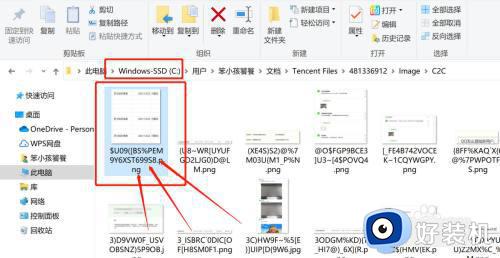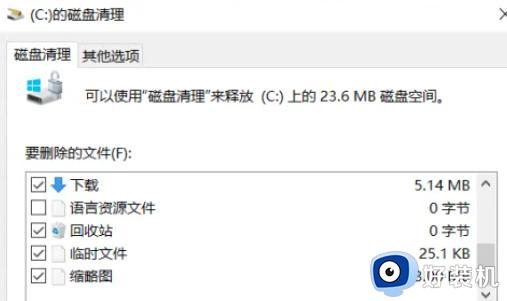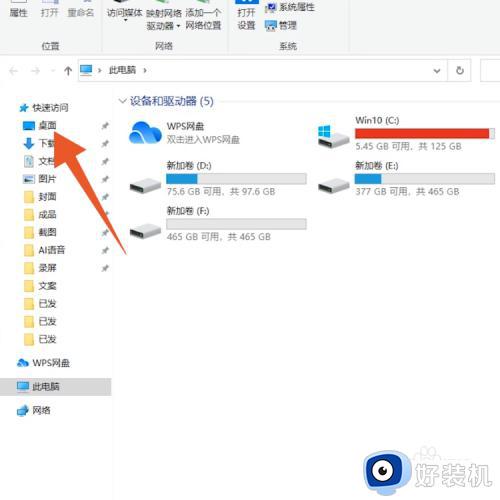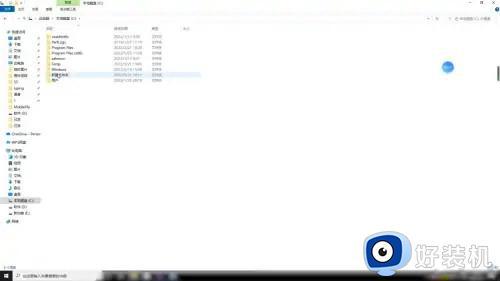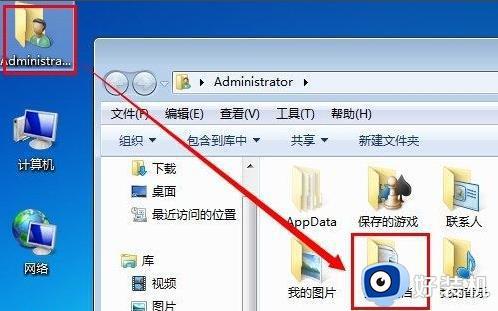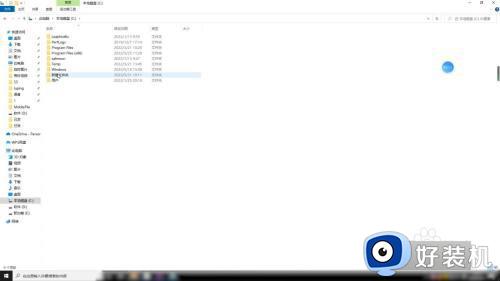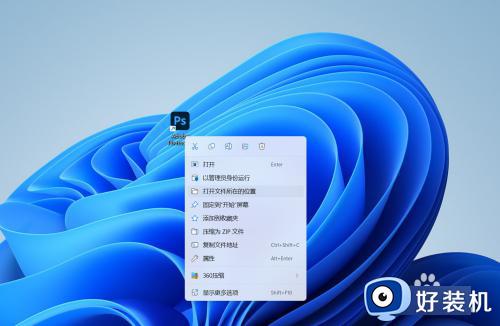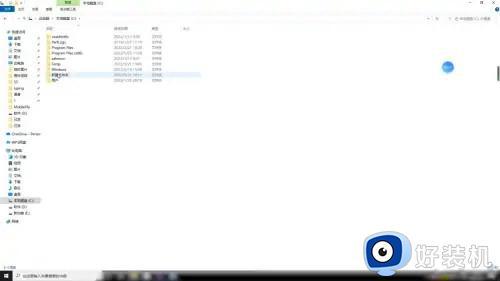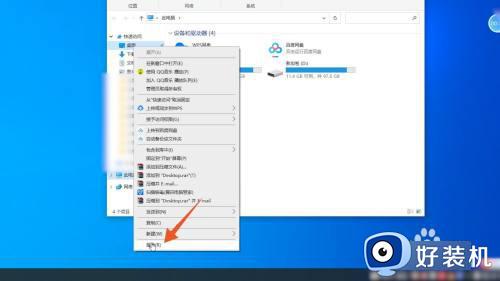如何把桌面的东西移到d盘 把桌面从c盘移到d盘的步骤
时间:2021-05-29 14:24:00作者:huige
一般请款下,桌面的东西都是默认保存在C盘里面的,久而久之就会占用C盘空间,所以我们为了释放空间,可以把桌面的东西移动到D盘,但是很多用户可能不知道要怎么操作吧?针对这个问题,本教程就给大家说说把桌面从c盘移到d盘的步骤给大家参考。
具体操作:
1.打开电脑进入系统后,双击【此电脑】进入。
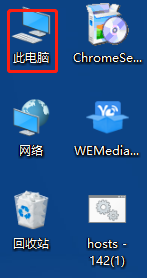
2.右键点击【桌面】,选择【属性】的选项。
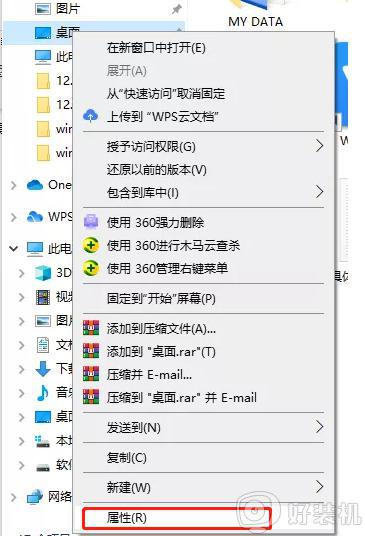
3.选择上方的【位置】选项。
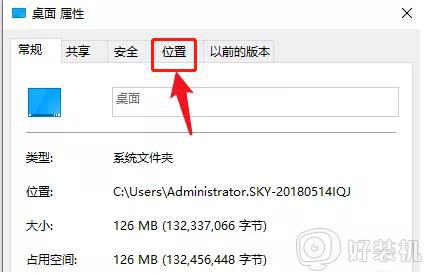
4.点击下方的【移动】。
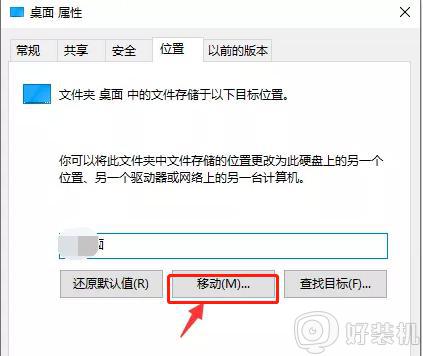
5.点击后,选择D盘的盘符,并新建一个文件夹,点击【选择文件夹】。
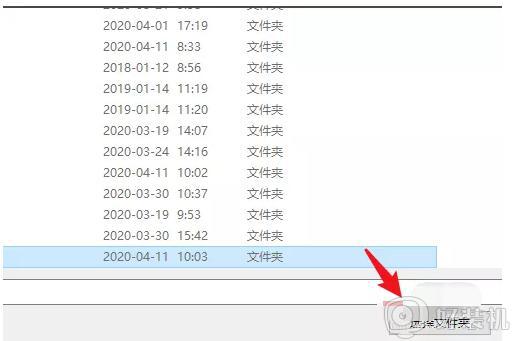
6.选择下方的【应用】选项。
7.在弹出的提示内,点击【是】,即可将桌面文件保存到D盘。
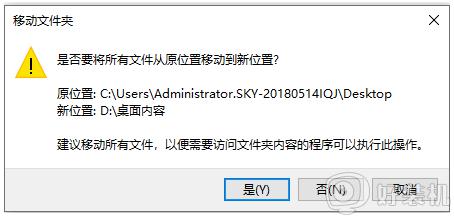
上述给大家讲解的便是把桌面从c盘移到d盘的步骤,有这个需要的用户们不妨可以参考上面的方法来转移吧,希望帮助到大家。